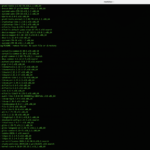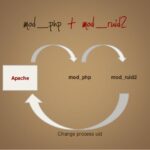Hướng dẫn nâng cấp MariaDB 10.5 trên CyberPanel

Nâng cấp MariaDB 10.5 trên CyberPanel để trải nghiệm sự ổn định và hiệu năng xử lý cơ sở dữ liệu!
Cho đến thời điểm hiện tại thì MariaDB 10.5 là bản phát hành ổn định vào tháng 6 năm 2020 và được hỗ trợ cho đến tháng 6 năm 2025. Ở bài viết này mình sẽ hướng dẫn bạn nâng cấp MariaDB lên bản 10.5.8 được phát hành vào ngày 11/11/2020 và trước khi thực hiện hãy cùng mình điểm qua sơ lượt nhé.
I. Tổng quan
Ở thời điểm hiện tại thì phiên bản MariaDB mới nhất là phiên bản 10.5.8. Phiên bản này chỉ được tự động cài đặt khi bạn cài mới CyberPanel. Với các bản cũ thì bạn sẽ cần thực hiện nâng cấp lên. Việc nâng cấp phiên bản MariaDB lên bản mới nhất sẽ có rất nhiều lợi ích phải kể đến như sau:
- Cải thiện tính ổn định tổng thể của
MariaDB. - Khắc phục rất nhiều lỗi nhỏ ở các phiên bản
MariaDBcũ hơn. - Cải thiện hiệu năng so với phiên bản cũ hơn.
- Gia tăng tính bảo mật.
- Hỗ trợ thêm nhiều tính năng mới.
- Truy xuất xử lý các truy vấn dữ liệu tốt hơn
Và còn rất nhiều lợi ích nhỏ khác mà mình không kể đến. Với những lợi ích tốt như vậy thì hãy cũng mình nâng cấp ngay bây giờ nhé.
II. Nâng cấp MariaDB 10.5 trên CyberPanel
Để nâng cấp MariaDB 10.5 trên CyberPanel bạn thực hiện với các bước như sau. Và đề không bị gián đoạn trong quá trình thực hiện bạn hãy tạo screen để dùng nhé.
Bước 1: SSH vào máy chủ
Để cài đặt nâng cấp MariaDB 10.5, việc đầu tiên chúng ta cần làm là SSH vào VPS hoặc máy chủ của bạn với quyền root trước. Nếu bạn chưa biết cách SSH vào VPS hoặc Server của bạn thì bạn có thể tham khảo bài viết hướng dẫn sau:
- Hướng dẫn đăng nhập vào VPS Linux với giao thức SSH.
Bước 2: Sao lưu dữ liệu
Mặc dù việc nâng cấp này không ảnh hưởng đến cơ sở dữ liệu bên trong. Thế nhưng, là một quản trị hệ thống thì việc cần thiết và không thể nào bỏ qua trước mọi cập nhật, thao tác là sao lưu lại dữ liệu quan trọng. Mình sẽ thực hiện sao lưu lại cơ sở dữ liệu với lệnh sau.
cat /etc/cyberpanel/mysqlPassword
mysqldump -u root --all-databases | gzip > database-$(date +%d-%m-%y).sql.gz && yes n | mv database-$(date +%d-%m-%y).sql.gz /home/
Với lệnh trên sẽ sao lưu tất cả database ra sau đó đóng gói lại với định dạng file gz. Nế bạn chưa rõ tập lệnh trên mình sẽ chú thích thêm một số thông tin sau.
- cat /etc/cyberpanel/mysqlPassword: Lệnh này để xem mật khẩu root của mysql, khi sao lưu sẽ cần thông tin mật khẩu này.
- mysqldump -u root –all-databases: Lệnh này sẽ sao lưu tất cả database với quyền root.
- gzip > database-$(date +%d-%m-%y).sql.gz : Sau khi sao lưu xong sẽ được nén lại với định dạng file
gzvà tập tin sẽ có tên là database-ngày-tháng-năm.sql.gz - mv database-$(date +%d-%m-%y).sql.gz /home/: Lệnh này sẽ di chuyển file vừa nén vào thư mục
/home/để bảo quản.
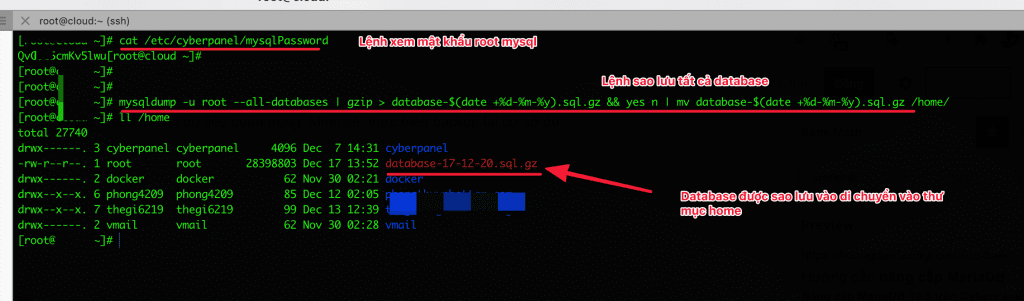
Bước 3: Nâng cấp MariaDB 10.5
Sau khi đã sao lưu database an toàn, bước tiếp theo sẽ là bước chính trong việc nâng cấp MariaDB lên bản 10.5
Hiện tại máy chủ mình đang sử dụng bản 10.1.43-MariaDB đây là bản khá là cũ nên mình sẽ thực hiện nâng cấp. Nếu bạn chưa biết cách kiếm tra phiên bản hãy sử dụng lệnh mysql -V để kiểm tra nhé.
[root@Partner VN ~]# clear
[root@Partner VN ~]# mysql -V
mysql Ver 15.1 Distrib 10.1.43-MariaDB, for Linux (x86_64) using readline 5.1
[root@Partner VN ~]#
Thực hiện kiểm tra repo và bạn phải chắc chắn rằng repo đã được cập nhật.
[root@Partner VN ~]# cat /etc/yum.repos.d/MariaDB.repo
Output
# MariaDB 10.1 CentOS repository list - created 2018-02-02 12:38 UTC
# http://downloads.mariadb.org/mariadb/repositories/
[mariadb]
name = MariaDB
baseurl = http://yum.mariadb.org/10.1/centos7-amd64
gpgkey=https://yum.mariadb.org/RPM-GPG-KEY-MariaDB
gpgcheck=1
[root@Partner VN ~]#
Như bạn thấy ở trên phần Output hiển thị vẫn là phiên bản 10.1 do đó bạn thực hiện sửa 10.1 bằng 10.5 tương ứng. Bạn sử dụng lệnh soạn thảo vi vim hoặc nano để mở file MariaDB.repo lên và sửa nhé.
vi /etc/yum.repos.d/MariaDB.repo
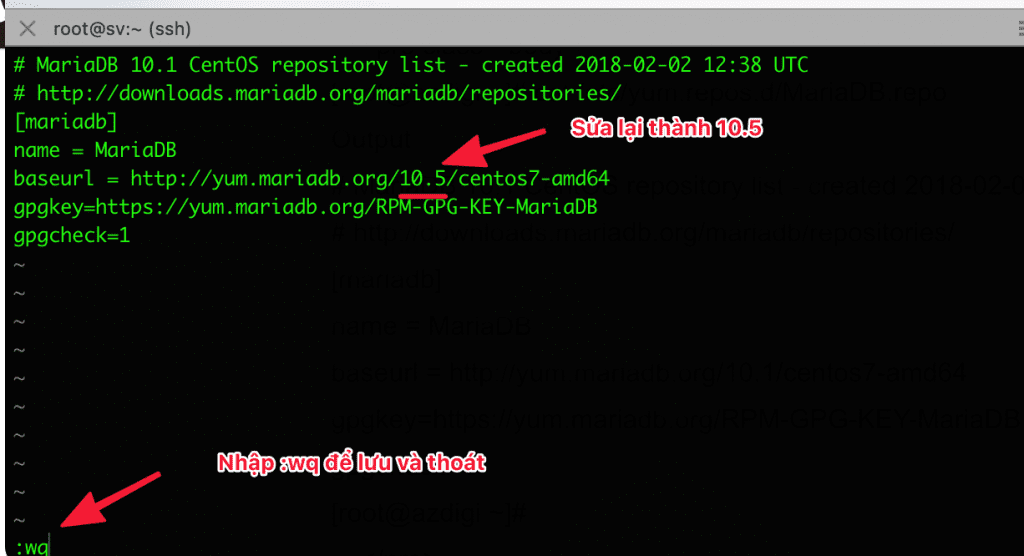
Sau khi đã tùy chỉnh MariaDB.repo xong bước tiếp theo bạn hãy sao lưu lại các file cấu hình của MariaDB lại nhé. Bạn có thể sử dụng nhanh các lệnh sau của mình để thực hiện sao lưu.
cp /etc/my.cnf /etc/my.cnf.bak
mkdir /etc/backup_mariadb_conf
cp -R /etc/my.cnf.d/ /etc/backup_mariadb_conf/
Chú thích lệnh trên:
- Lệnh 1: sẽ copy file
my.cnfthànhmy.cnf.bakđể dự phòng. - Lệnh 2: Đây là lệnh tạo thư mục, mình sẽ tạo một thư mục có tên là
backup_mariadb_confbên trong /etc - Lệnh 3: Lệnh này có thêm option -R. Sẽ copy toàn bên thư mục
my.cnf.dvào bên trong thư mục vừa tạo là/etc/backup_mariadb_conf
Xóa phiên bản MariaDB hiện tại.
Khi đã sao lưu an toàn file cấu hình rồi thì bạn thực hiện xóa bỏ phiên bản MariaDB hiện tại bằng lệnh sau.
- Đối với CentOS bạn dùng lệnh này.
yum remove MariaDB-server MariaDB-client galera MariaDB-devel MariaDB-shared -y
- Đối với Ubuntu
apt remove MariaDB-server MariaDB-client galera MariaDB-devel MariaDB-shared -y
Bạn chờ ít phút để chương trình chạy xóa nhé. Khi xóa xong thì bạn thực hiện bước quan trọng là nâng cấp MariaDB 10.5 nhé.
- Đối với máy chủ CentOS bạn chạy lệnh sau
yum --enablerepo=mariadb -y install MariaDB-server MariaDB-client MariaDB-devel MariaDB-shared -y
- Đối với máy chủ chạy Ubuntu bạn sử dụng lệnh sau
apt install MariaDB-server MariaDB-client MariaDB-devel MariaDB-shared -y
Quá trình nâng cấp sẽ diễn ra từ 10 đến 15 phút tùy theo cấu hình máy chủ mạnh hay yếu. Và bạn không được tắt cửa số SSH trừ khi bạn đang chạy trong screen như đầu bài viết mình có đề cập. Khi chạy xong bạn sẽ nhận được thông báo successful là đã hoàn tất rồi bạn nhé.
Và đây chính là bước cuối cùng cho việc nâng cấp MariaDB 10.5 hoàn tất. Bạn hãy phục hồi lại các file cấu hình đã sao lưu ở bước trên về vị trí cũ.
cp -f /etc/my.cnf.bak /etc/my.cnf
rm -rf /etc/my.cnf.d/
mv /etc/backup_mariadb_conf/my.cnf.d /etc/
Khi đã copy và di chuyển hoàn tất bạn hãy bật và khởi động lại dịch vụ MariaDB nhé.
systemctl enable mariadb
systemctl start mariadb
Một số hình ảnh sau khi thực hiện nâng cấp.
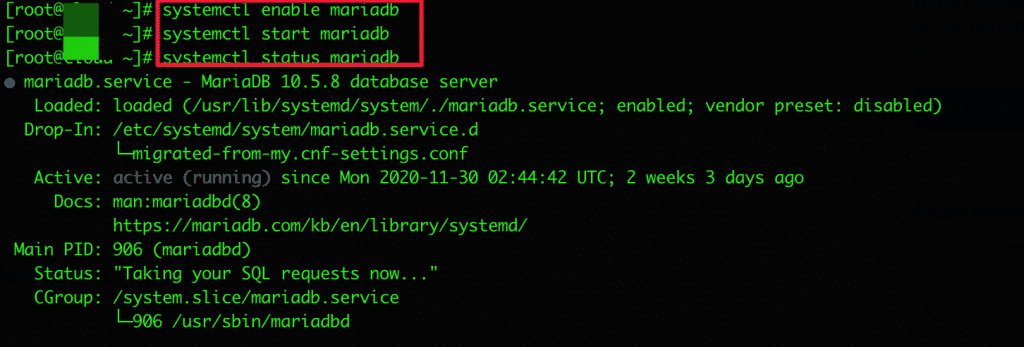

III. Tổng kết
Qua bài hướng dẫn Hướng dẫn nâng cấp MariaDB 10.5 trên CyberPanel. Hy vọng bài viết này mang lại nhiều thông tin mới và bổ ích cho bạn. Từ đó giúp bạn có thể chủ động quản lý, nâng cấp các dịch vụ lên phiên bản mới nhất, theo kịp công nghệ và cũng không thể bỏ qua việc cải thiện hiệu suất hiệu năng hoạt động của phiên bản mới.
- Series hướng dẫn sử dụng CyberPanel
Nếu các bạn cần hỗ trợ các bạn có thể liên hệ bộ phận hỗ trợ theo các cách bên dưới:
- Hotline: 0569 395 495
- Email: support@partner.com.vn.